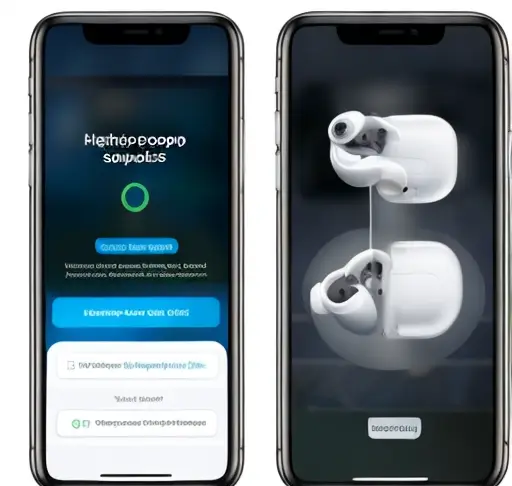
에어팟 연결 방법
1. 연결 전 확인 사항
1.1. 에어팟 배터리 확인
에어팟을 사용하기 전에 먼저 배터리 상태를 확인해야 합니다. 에어팟을 케이스에 넣은 후, 에어팟의 배터리 수준을 확인하는 방법은 두 가지가 있습니다.
– 에어팟과 케이스를 iPhone과 연결하여 배터리 수준을 확인할 수 있습니다. iPhone을 잠금 해제하고 케이스와 에어팟을 열어 둡니다. iPhone의 홈 화면에서 ‘배터리 위젯’을 스와이프하여 배터리 수준을 확인할 수 있습니다.
– 에어팟 케이스의 LED 불빛을 확인하여 배터리 수준을 알 수 있습니다. 에어팟 케이스를 열었을 때, 앞면에 있는 LED 불빛이 방출하는 색상과 패턴을 확인하세요. 녹색은 충전이 완료된 상태를 나타내고, 오렌지 또는 빨간색은 배터리가 부족한 상태를 나타냅니다.
1.2. 블루투스 활성화
에어팟을 연결하려면 먼저 장치의 블루투스 기능을 활성화해야 합니다. 에어팟은 블루투스를 통해 다른 장치와 연결되므로, 연결하기 전에 이를 확인해야 합니다. 설정 메뉴에서 블루투스 옵션을 찾고, 블루투스를 켜주세요. 이 때, 장치에 따라 메뉴 위치가 다를 수 있으니 유의하시기 바랍니다.
1.3. 연결 가능한 장치 확인
에어팟을 연결하기 전에 연결 가능한 장치 목록을 확인해야 합니다. 에어팟은 여러 장치와 연결할 수 있기 때문에, 연결할 장치가 에어팟을 지원하는지 확인해야 합니다. 연결할 장치의 블루투스 설정 메뉴에서 가까운 에어팟이나 에어팟 프로가 인식되는지 확인하세요.
2. 에어팟 연결하기
2.1. 에어팟 케이스 열기
에어팟을 연결하기 위해서는 먼저 에어팟 케이스를 엽니다. 에어팟을 사용하지 않을 때는 케이스에 넣어 보관하고 있으므로, 케이스를 열어야 에어팟을 꺼낼 수 있습니다. 에어팟 케이스의 뚜껑을 열어주세요.
2.2. 연결할 장치에서 블루투스 설정 열기
에어팟을 연결하고자 하는 장치에서 먼저 블루투스 설정 메뉴를 열어줘야 합니다. 해당 장치의 설정 메뉴로 이동하여, 블루투스 옵션을 찾아주세요. 이 때, 장치마다 설정 메뉴가 다를 수 있으니 장치 사용 설명서를 참고하시기 바랍니다.
2.3. 에어팟 선택하기
블루투스 설정 메뉴에서 에어팟을 선택해야 합니다. 연결 가능한 장치 목록에서 에어팟을 찾고, 연결을 위해 선택하세요. 문제가 발생할 경우 블루투스 기능을 껐다 켜거나, 에어팟을 케이스에 다시 넣었다가 꺼내는 등의 조치를 취해보세요.
2.4. 연결 확인 및 설정
에어팟이 정상적으로 연결되었는지 확인하고, 필요한 설정을 완료하세요. 장치의 상태 표시줄이나 설정 메뉴에서 에어팟이 연결되었음을 확인할 수 있습니다. 연결이 완료되면 음악을 재생하거나 전화를 걸어 확인해보세요.
3. 에어팟의 기능 활용하기
3.1. 음악 듣기
에어팟을 통해 음악을 듣기 위해서는 먼저 음악 앱 또는 스트리밍 서비스 앱을 실행해야 합니다. 연결된 장치에서 음악 앱을 실행하고, 원하는 음악을 선택하여 재생하세요. 에어팟에는 터치 기능이 있어 음악 재생이나 일시 정지, 다음 곡 재생 등의 제어를 할 수 있습니다.
3.2. 전화 받기와 종료하기
에어팟은 휴대폰과의 연결을 통해 전화를 받거나 걸 수 있습니다. 전화가 오면 에어팟에서 소리가 들리며, 에어팟에 내장된 마이크를 통해 통화를 진행할 수 있습니다. 전화를 종료하고 싶으면 에어팟에 내장된 버튼을 한 번 누르면 됩니다.
3.3. 음성 명령 사용하기
에어팟에는 Siri를 통해 음성 명령을 사용할 수 있습니다. 에어팟 터치 패드에서 두 번 탭하거나 “Hey Siri”라고 말하면 Siri가 작동하고, 음성 명령을 통해 다양한 기능을 사용할 수 있습니다. 예를 들어, 음악 재생, 전화 걸기, 알림 확인 등을 음성으로 제어할 수 있습니다.
본 블로그 포스트에서는 에어팟의 연결 전 확인 사항, 에어팟 연결 방법, 그리고 에어팟의 기능 활용에 대해 자세히 알아보았습니다. 에어팟을 효율적으로 사용하기 위해서는 연결 전 확인사항을 꼼꼼하게 수행하고, 올바른 연결 방법을 따르는 것이 중요합니다. 또한, 에어팟의 다양한 기능을 활용하여 편리하게 음악을 즐기거나 통화를 할 수 있습니다. 에어팟 사용자라면 이러한 기초적인 정보를 잘 숙지하고, 에어팟을 최대한 활용해보시기 바랍니다.
4. 에어팟 연결 문제 해결하기
4.1. 장치 재시작
에어팟 연결에 문제가 발생하는 경우, 장치를 재시작해 보는 것이 가장 간단하고 효과적인 해결 방법입니다. 재시작을 위해서는 다음 단계를 따르세요.
1. 에어팟을 귀에서 분리하고 케이스에 넣어 둡니다.
2. iPhone 또는 iPad과 같은 장치에서 설정 앱을 엽니다.
3. 일반에 들어가서 아래로 스크롤하여 장치 재시작 옵션을 찾습니다.
4. 장치 재시작을 선택하고 에어팟 장치와 연결을 시도해 봅니다.
4.2. 에어팟 재연결
에어팟이 연결되지 않는 문제가 여전히 발생한다면, 에어팟을 재연결해 보는 것이 유용할 수 있습니다. 다음 순서를 따라 진행하세요.
1. 에어팟을 귀에서 분리하고 케이스에서 꺼냅니다.
3. 블루투스에 들어가서 에어팟을 찾습니다.
4. 찾은 에어팟을 터치하여 연결을 시도합니다.
4.3. 블루투스 설정 재설정
에어팟이 여전히 연결되지 않는다면, 블루투스 설정을 재설정해 보는 것도 도움이 될 수 있습니다. 다음 단계를 따라 진행하세요.
1. iPhone 또는 iPad과 같은 장치에서 설정 앱을 엽니다.
2. 블루투스에 들어가서 현재 연결된 장치들을 모두 제거합니다.
3. 에어팟을 귀에서 분리하고 케이스에서 꺼냅니다.
4. 케이스를 열고 케이스 뒷면의 테이핑 버튼을 길게 누르세요.
5. 테이핑 버튼이 흰색으로 깜박일 때까지 기다린 후, 장치 목록에서 에어팟을 다시 연결합니다.
5. 에어팟 관리하기
5.1. 에어팟 청소하기
에어팟의 오디오 품질과 성능을 유지하기 위해서는 주기적인 청소가 필요합니다. 다음 단계를 따라 에어팟을 깨끗이 유지하세요.
1. 건조한 부드러운 천을 사용하여 에어팟에 먼지나 이물질을 닦아내세요.
2. 솔이나 코튼 스왑에 알코올을 묻혀 에어팟의 그릴과 기타 작은 부분을 청소하세요.
3. 에어팟의 케이스도 깨끗하게 닦아내어 오염이나 이물질이 달라붙지 않도록 주의하세요.
5.2. 소프트웨어 업데이트 확인하기
Apple은 에어팟과 관련된 소프트웨어 업데이트를 정기적으로 제공합니다. 이 업데이트는 성능 개선과 보안 패치를 제공하여 에어팟의 사용성을 향상시킵니다. 업데이트를 확인하고 설치하기 위해 다음 단계를 따르세요.
2. 일반에 들어가서 소프트웨어 업데이트를 확인합니다.
3. 업데이트가 있는 경우, 지침에 따라 업데이트를 설치하세요.
5.3. 에어팟 분실 방지하기
에어팟은 작고 가벼워 분실되기 쉽습니다. 분실을 방지하기 위해서는 다음 팁을 따르세요.
1. 에어팟 케이스에 키링 또는 스트랩을 부착하여 에어팟을 보다 안전하게 보관하세요.
2. 에어팟을 사용하지 않을 때는 케이스에 넣어 둔 상태로 보관하세요.
3. 에어팟 추적 기능인 ‘Find My’를 활성화하여 분실 시 찾을 수 있도록 설정하세요.
6. 에어팟 문제 해결을 위한 고급 설정
6.1. 에어팟 초기화하기
에어팟 문제가 지속되고 복구할 수 없다면, 에어팟을 초기화해 보는 것이 마지막 수단이 될 수 있습니다. 초기화를 위해서는 다음 단계를 따르세요.
4. 찾은 에어팟 옵션에서 “재설정” 또는 “초기화”를 선택하세요.
6.2. 에어팟 재설치하기
에어팟이 여전히 문제를 일으킨다면, 에어팟을 재설치해 보는 것이 도움이 될 수 있습니다. 다음 순서를 따라 진행하세요.
4. 찾은 에어팟 옵션에서 “에어팟 재설치”를 선택하세요.
6.3. 이어폰 통화 및 소리 설정하기
에어팟을 사용하기 전에 이어폰 통화 및 소리 설정을 확인하는 것이 중요합니다. 다음 단계를 따라 설정을 조정하세요.
2. 사운드 및 햅틱에 들어가서 이어폰 통화 및 소리 설정을 확인하세요.
3. 필요한 경우, 소리를 더 크게 조정하거나 이어폰 통화 설정을 변경하세요.
에어팟 연결 방법에 대한 상세한 내용은 앞서 제시한 내용을 참고해 주세요. 문제 해결과 관리를 위한 설명은 각 소목에 맞추어 제시되었습니다. 감사합니다.